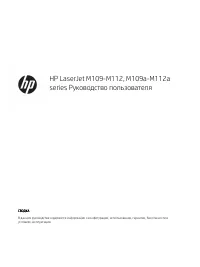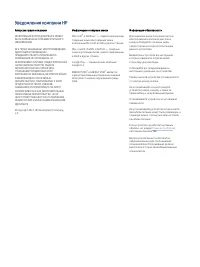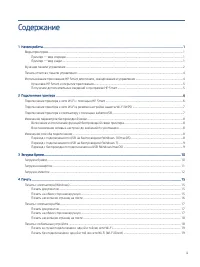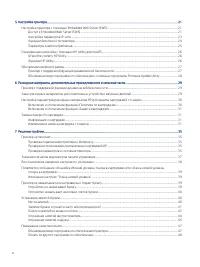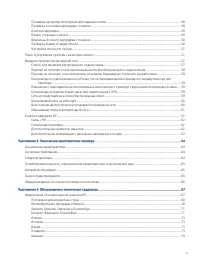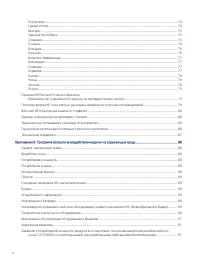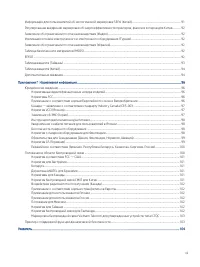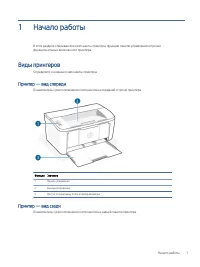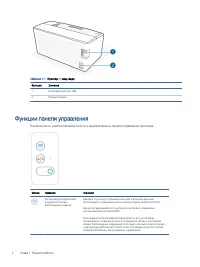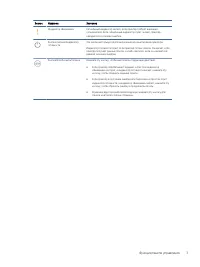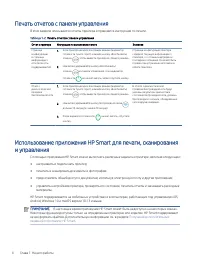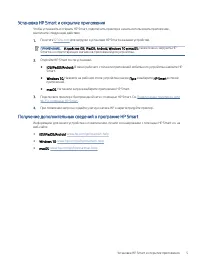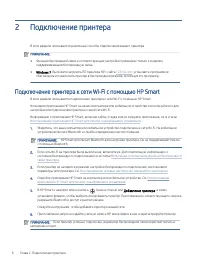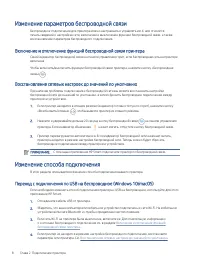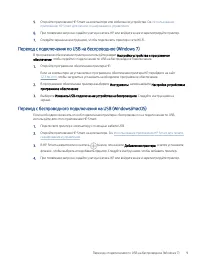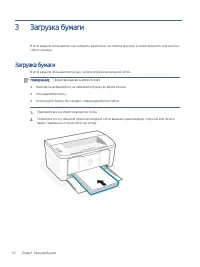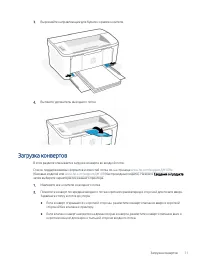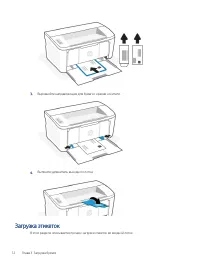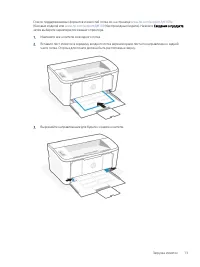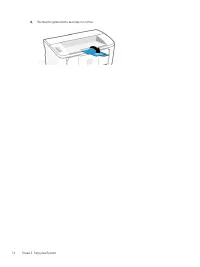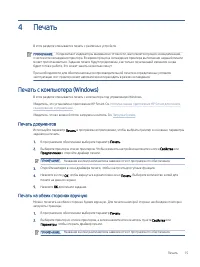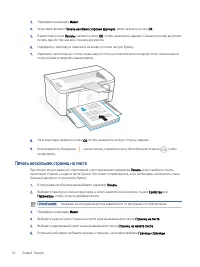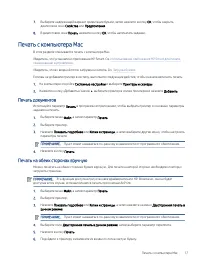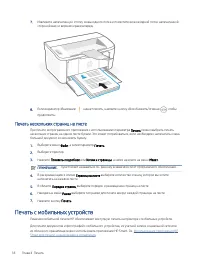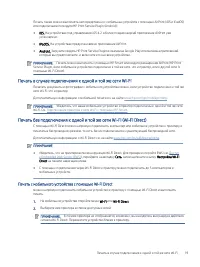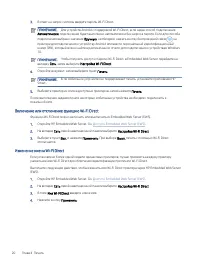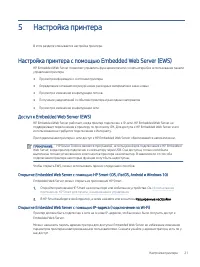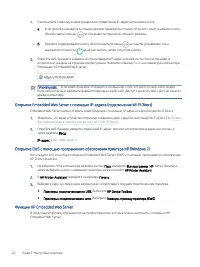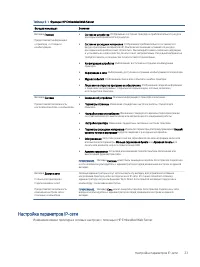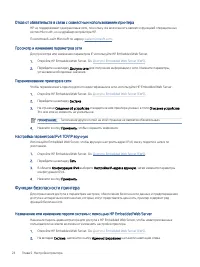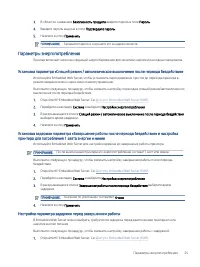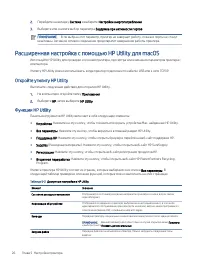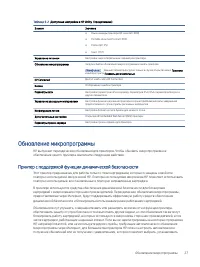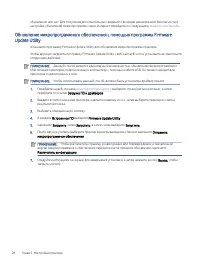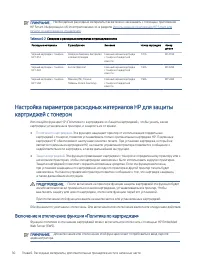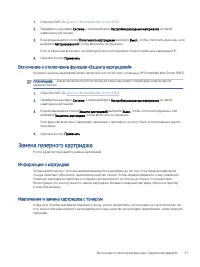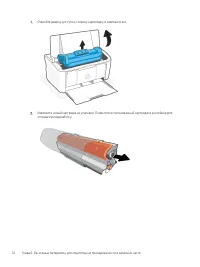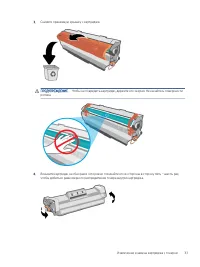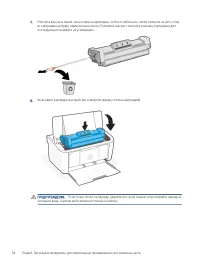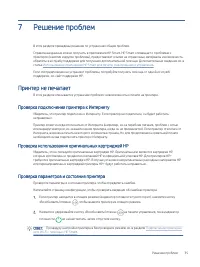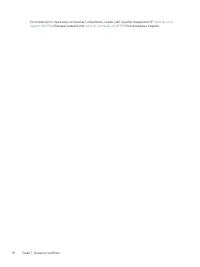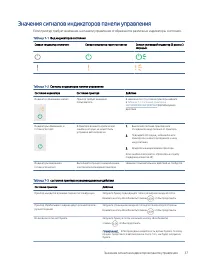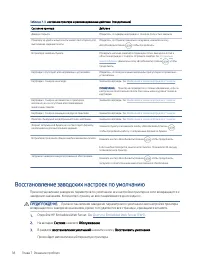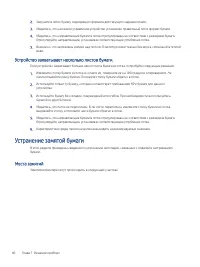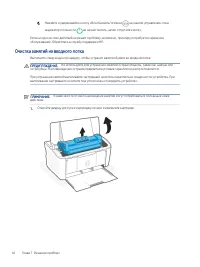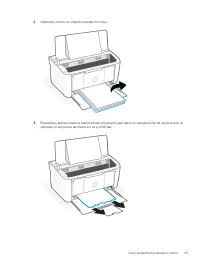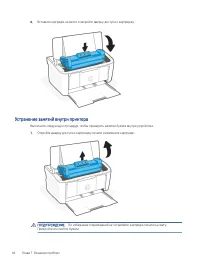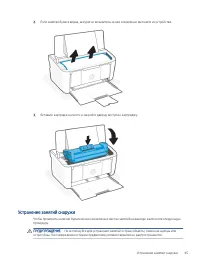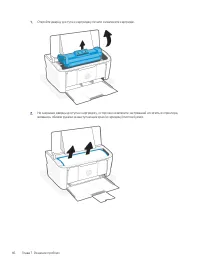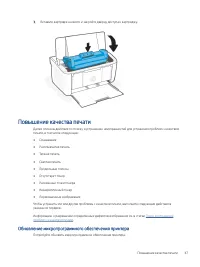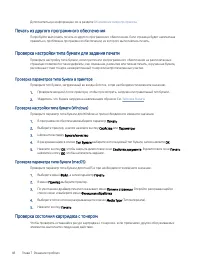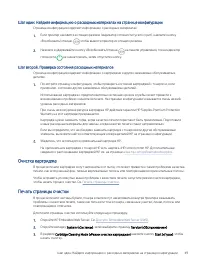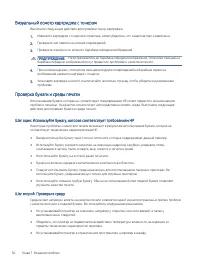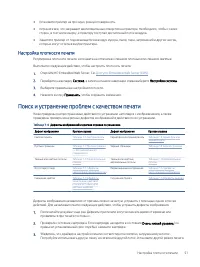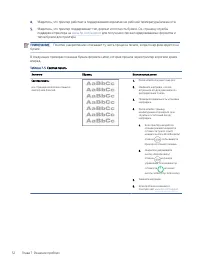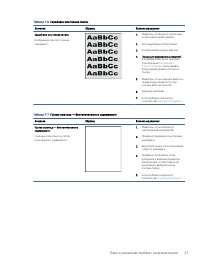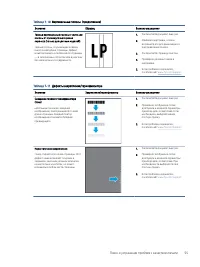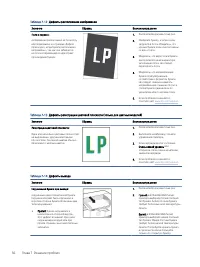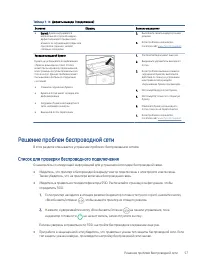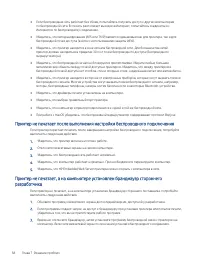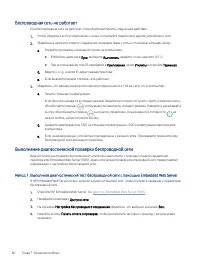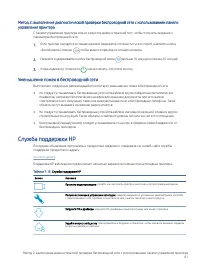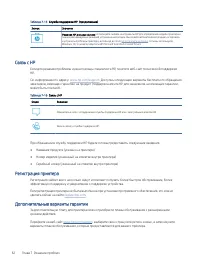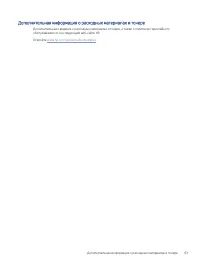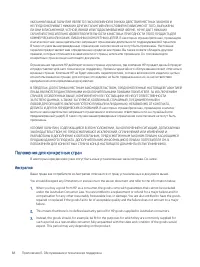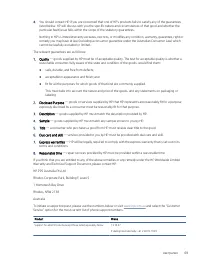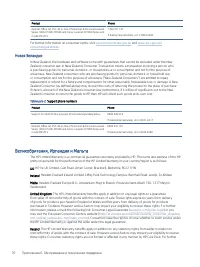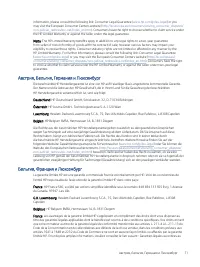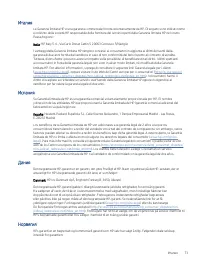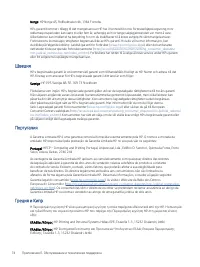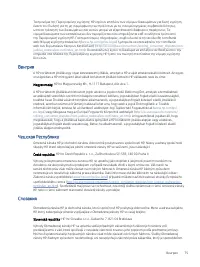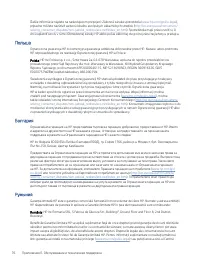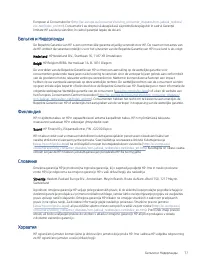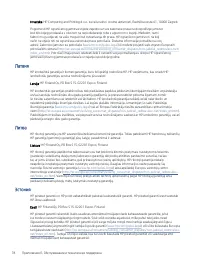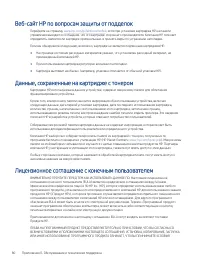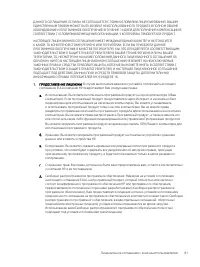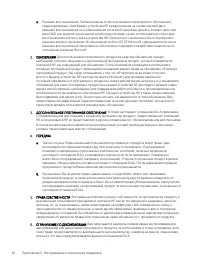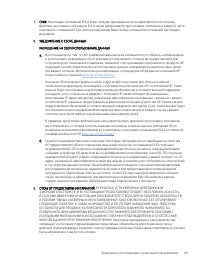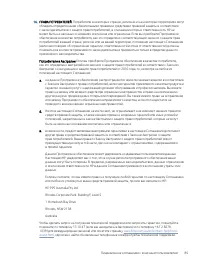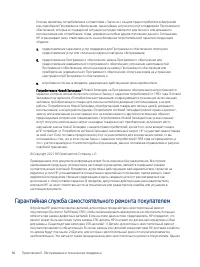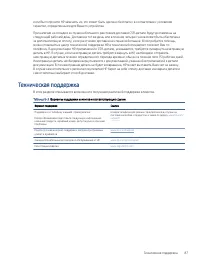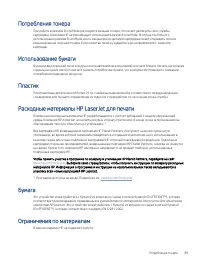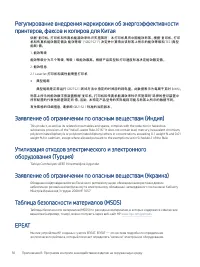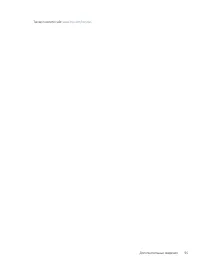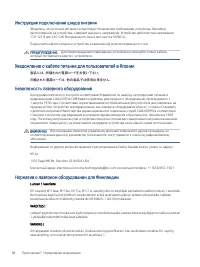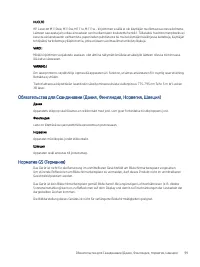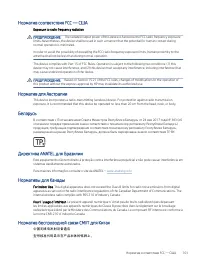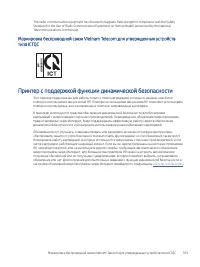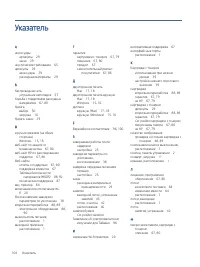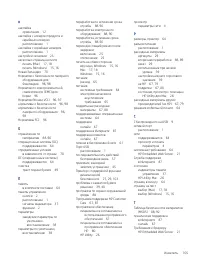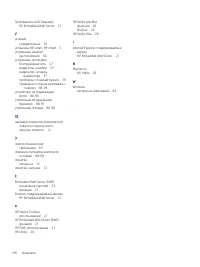Принтер HP LaserJet M111a (7MD67A) - инструкция пользователя по применению, эксплуатации и установке на русском языке. Мы надеемся, она поможет вам решить возникшие у вас вопросы при эксплуатации техники.
Если остались вопросы, задайте их в комментариях после инструкции.
"Загружаем инструкцию", означает, что нужно подождать пока файл загрузится и можно будет его читать онлайн. Некоторые инструкции очень большие и время их появления зависит от вашей скорости интернета.
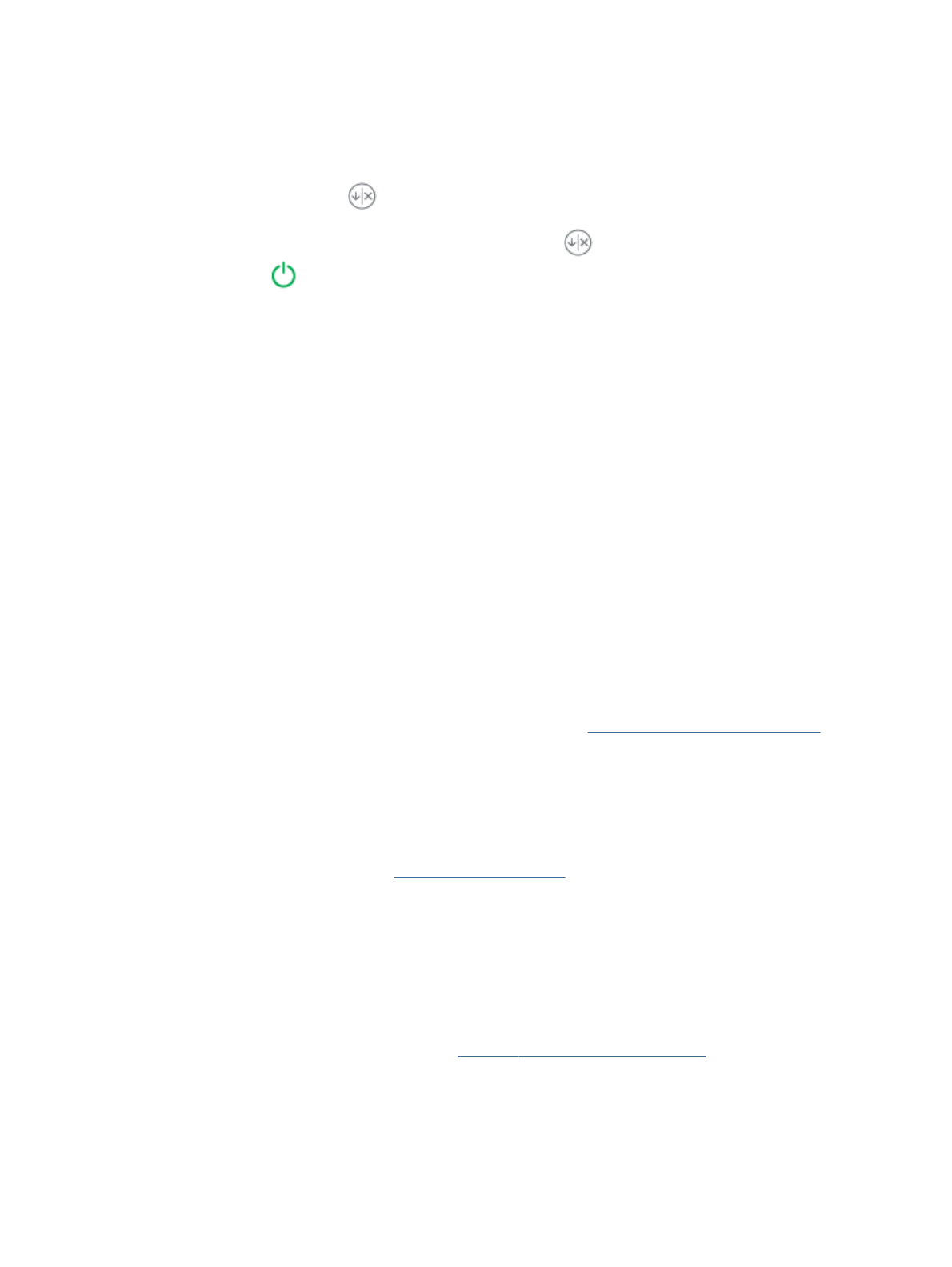
Шаг один: Найдите информацию о расходных материалах на странице конфигурации
Страница конфигурации содержит информацию о расходных материалах.
1.
Если принтер находится в спящем режиме (индикатор готовности тускло горит), нажмите кнопку
«Возобновить/отмена»
, чтобы вывести принтер из спящего режима.
2.
Нажмите и удерживайте кнопку «Возобновить/отмена»
на панели управления, пока индикатор
готовности
не начнет мигать, затем отпустите кнопку.
Шаг второй. Проверка состояния расходных материалов
Страница конфигурации содержит информацию о картриджах и других заменяемых обслуживаемых
деталях.
1.
Посмотрите страницу конфигурации, чтобы проверить состояние картриджей с тонером и, если
применимо, состояние других заменяемых обслуживаемых деталей.
Использование картриджа с предположительно истекшим сроком службы может привести к
возникновению проблем с качеством печати. На странице конфигурации указывается очень низкий
уровень расходных материалов.
При очень низком уровне ресурса картриджа HP действие гарантии HP Supplies Premium Protection
Warranty на этот картридж прекращается.
Картридж нужно заменить тогда, когда качество печати перестанет быть приемлемым. Подготовьте
новые расходные материалы для замены, когда качество печати станет неприемлемым.
Если вы определите, что необходимо заменить картридж с тонером или другие обслуживаемые
элементы, вы можете найти соответствующие номера деталей HP на странице конфигурации.
2.
Убедитесь, что используется оригинальный картридж HP.
На оригинальном картридже с тонером HP есть надпись «HP» или логотип HP. Дополнительные
сведения о распознавании картриджей HP см. на странице
www.hp.com/go/learnaboutsupplies
Очистка картриджа
В процессе печати картриджи могут загрязняться от пыли, что может привести к таким проблемам качества
печати, как испорченный фон, темные вертикальные полосы или повторяющиеся горизонтальные полосы.
Чтобы исправить упомянутые выше проблемы с качеством печати, запустите режим очистки картриджа,
чтобы начать процесс очистки. См.
Печать страницы очистки
В процессе печати частицы бумаги, тонера и пыли могут накапливаться внутри принтера и вызывать
проблемы с качеством печати, такие как пятна или точки тонера, смазанные участки, линии, полосы или
повторяющиеся отпечатки.
Для печати страницы очистки используйте следующую процедуру.
1.
Откройте HP Embedded Web Server. См.
Доступ к Embedded Web Server (EWS)
2.
Откройте вкладку System («Система»), затем выберите страницу Service («Обслуживание»).
3.
В разделе Cartridge Cleaning Mode («Режим очистки картриджа») нажмите кнопку Start («Пуск»), чтобы
начать очистку.
Шаг один: Найдите информацию о расходных материалах на странице конфигурации
49
Характеристики
Остались вопросы?Не нашли свой ответ в руководстве или возникли другие проблемы? Задайте свой вопрос в форме ниже с подробным описанием вашей ситуации, чтобы другие люди и специалисты смогли дать на него ответ. Если вы знаете как решить проблему другого человека, пожалуйста, подскажите ему :)